Πώς να αξιοποιήσετε στο έπακρο το Μπλε Μικρόφωνο Yeti σας
Το μικρόφωνο συμπυκνωτή Blue Yeti είναι ίσως ένα από τα πιο ευρέως χρησιμοποιούμενα και πιο αγαπημένα μικρόφωνα στο σημείο τιμών του. Χρησιμοποιείται συνήθως από καλλιτέχνες, vloggers, και talk-show φιλοξενεί ίδια. Αλλά, πώς μπορείτε να πάρετε τα απόλυτα τα περισσότερα από την αγορά σας; Αυτό το άρθρο θα καλύψει τον τρόπο με τον οποίο μπορείτε να ξεκινήσετε με το νέο σας μικρόφωνο, τον τρόπο μείωσης του θορύβου με το ελεύθερο λογισμικό και πολλά άλλα.
Γνωριμία με το υλικό
Αφού αποκλείσετε το μικρόφωνο και συνδέσετε το καλώδιο micro USB, θα θέλετε να συνδεθείτε με το υλικό. Κατά την εγγραφή, μην προσανατολίζετε προς τα πάνω την κορυφή του μικροφώνου. Αντ 'αυτού, να έχετε την κορυφή στραμμένη κάθετα. Αυτό οφείλεται στο γεγονός ότι το μικρόφωνο βρίσκεται μέσα στην παράμετρο της γραμμής της συσκευής - κάνοντας αυτό που είναι γνωστό ως "μικρόφωνο μικροφώνου διεύθυνσης".
Το μικρόφωνο διαθέτει δύο ρυθμιστικά κουμπιά στο πλάι της βάσης μικροφώνου για να το διπλώσει προς τα μέσα για αποθήκευση ή προς τα έξω για εγγραφή. Στην μπροστινή πλευρά με το μπλε λογότυπο, θα βρείτε το κουμπί σίγασης που ανάβει με κόκκινο χρώμα, εάν ο ήχος δεν είναι σβηστός. Παρακάτω θα βρείτε τον έλεγχο έντασης του ακουστικού. Αυτό ελέγχει το επίπεδο της έντασης ήχου σε ακουστικά συνδεδεμένα στην υποδοχή 3, 5 mm του μικροφώνου. Στο πίσω μέρος θα υπάρχει ένα κουμπί για την προσαρμογή κέρδους και ένα κάτω από αυτό για να αλλάξετε το μοτίβο εγγραφής. Στο κάτω μέρος του μικροφώνου θα βρείτε υποδοχή ήχου 3, 5 χιλιοστών και μίνι θύρα USB.

Ρύθμιση κέρδους
Το κέρδος, απλά, είναι το επίπεδο επιτρεπόμενης εισόδου ήχου στο μικρόφωνο. Αυτός είναι ο όγκος των ηχείων.
Το κέρδος μπορεί να ρυθμιστεί μέσω του κεντρικού κουμπιού στο πίσω μέρος του μικροφώνου και πρέπει να είναι κεντραρισμένο για να ξεκινήσει. Ο δείκτης θα είναι κάθετος εάν το κέρδος είναι κεντραρισμένο. Συνδέστε ένα ζευγάρι ακουστικών ή ακουστικά στο κάτω μέρος του μικροφώνου (κατά προτίμηση θόρυβο) για να παρακολουθήσετε την ζωντανή τροφοδοσία ήχου. Αν ακούτε στατική ή θόρυβο, ρυθμίστε το κέρδος κάτω μέχρι ο ήχος να είναι πιο ξεκάθαρος. Ομοίως, αν ο κατευθυνόμενος ήχος δεν είναι καθαρός, φέρτε το κέρδος. Για μια πιο καθαρή εμπειρία ακρόασης, γυρίστε το κουμπί ρύθμισης έντασης ήχου.
Μοντέλα εγγραφής
Stereo - Blue περιγράφει στερεοφωνικό ως παροχή "ρεαλιστικής εικόνας ήχου". Με το αριστερό και δεξί κανάλι ενεργό, οι τυχόν ήχοι από μπροστά ή από πίσω δεν θα είναι πολύ δυνατοί ή υπερβολικοί. Κατά κάποιον τρόπο, αυτή είναι η καλύτερη λειτουργία για έναν καθαρότερο ήχο με πιο λεπτά επίπεδα. Χρησιμοποιείται συνήθως για την ηχογράφηση ήχων όπως κιθάρα σόλο.
Cardioid - Αυτή η λειτουργία χρησιμοποιεί το μπροστινό μικρόφωνο για να καταγράψει απευθείας μπροστά της. Η περιοχή επιρροής της εκτείνεται όπως αυτή ενός κώνου και δεν παίρνει καλά στους ήχους δίπλα ή πίσω από αυτό. Αυτό το καθιστά έναν από τους τρόπους οδήγησης για οδηγούς οδηγιών στον υπολογιστή, σχόλια τυχερών παιχνιδιών και μονολόγους.
Omnidirectional - Omnidirectional χρησιμοποιεί όλα τα μικρόφωνα μέσα στον θόλο για να συλλάβει όλους τους ήχους γύρω του σε ίσο ποσό. Αυτό είναι ιδανικό για την καταγραφή ζωντανής μουσικής ή ήχου της φύσης.
Αμφίδρομη - Αυτή η λειτουργία είναι ιδανική για συνεντεύξεις. Χρησιμοποιεί το μπροστινό προσανατολισμό μικρόφωνο (όπου το λογότυπο είναι στραμμένο προς τα εμπρός) και το ένα πίσω από αυτό για να καταγράψει ήχο κατά την απενεργοποίηση των δύο πλευρικών μικροφώνων.
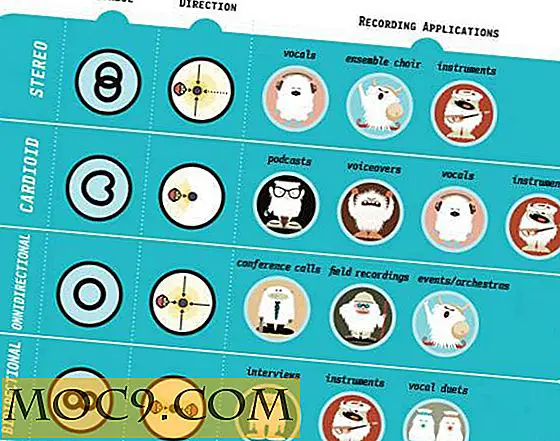
Καταγραφή ήχου και μείωση του θορύβου στην Audacity
Το Audacity είναι δωρεάν λογισμικό για Mac και PC που επιτρέπει τις απλές λειτουργίες εγγραφής ήχου και μείωση του θορύβου. Το Blue Yeti μπορεί πραγματικά να πάρει αρκετά θόρυβο φόντου, οπότε κατά την εγγραφή μονολόγων σε ένα ήσυχο μέρος για να ξεκινήσετε είναι μια μεγάλη ιδέα, θα θελήσετε να εφαρμόσετε μια μείωση θορύβου να διπλασιαστεί.
1. Ξεκινήστε με τη λήψη και εκτέλεση του Audacity.
2. Επιλέξτε το Blue Yeti ως συσκευή εγγραφής από το αναπτυσσόμενο μενού. Εάν δεν υπάρχει, ξανασυνδέστε το Yeti και επανεκκινήστε το Audacity.
3. Βεβαιωθείτε ότι το κουμπί σίγασης του Yeti είναι λαμπερό και πατήστε το κόκκινο κουμπί Record στο Audacity.
4. Περιμένετε περίπου πέντε δευτερόλεπτα και αρχίστε να μιλάτε. Όταν ολοκληρώσετε την εγγραφή, πατήστε το κουμπί Stop.
5. Τώρα, κάντε κλικ και σύρετε για να επιλέξετε τα πρώτα πέντε δευτερόλεπτα του ήχου. Αυτή είναι η «σιωπή» προτού αρχίσετε να μιλάτε.
6. Κάντε κλικ στο "Effect" από τη γραμμή μενού, στη συνέχεια "μείωση θορύβου".

7. Επιλέξτε "Λήψη προφίλ θορύβου" από το παράθυρο.
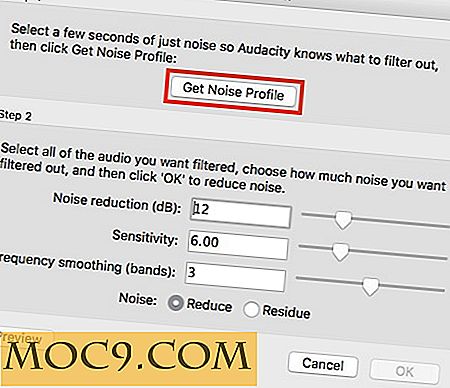
8. Τώρα επιλέξτε ολόκληρο το κομμάτι ήχου κάνοντας κλικ στο "Επεξεργασία", "Επιλογή", "Όλα". Εναλλακτικά πατήστε "Command + A" (ή "Control + A" για Windows / Linux) στο πληκτρολόγιό σας.

9. Πάλι, επιλέξτε "Effect" από τη γραμμή μενού και στη συνέχεια "μείωση θορύβου".
10. Αυτή τη φορά επιλέξτε "OK" από το πλαίσιο του μενού. Αυτό είναι! Το Audacity θα μειώσει τώρα τις μικρές κυματομορφές που ήταν ορατές πριν ξεκινήσουν οι κυματομορφές ομιλίας.

Τελικές σκέψεις
Γνωρίζοντας τα βασικά στοιχεία της χρήσης του Yeti, είστε έτοιμοι να αρχίσετε να δημιουργείτε. Για γενικότερο καλύτερο ήχο, ίσως θελήσετε να αγοράσετε μια οθόνη αιολικής ενέργειας για να αποφύγετε ένα δυνατά "σκάψιμο" όταν μιλάτε σε ορισμένα σημεία. Επίσης, σκεφτείτε μια στάση μικροφώνου για να μιλήσετε ενώ στέκεστε. Αλλά, γενικά, το Blue Yeti είναι σχεδόν τέλειο για όποιον θέλει να ξεκινήσει με ήχο.

![Πώς να ανακτήσετε τους σβησμένους σκληρούς δίσκους στο Finder [Mac]](http://moc9.com/img/Enable-Missing-Hard-Drives-Finder-icon.jpg)





